拉取最新的nacos镜像
docker pull nacos/nacos-server创建nacos配置挂载目录,我这里是新建了一个文件夹 D:\develop\nacos-docker
需要先启动nacos镜像创建容器,才能将容器里面的相关文件复制到挂载目录。之后修改挂载目录里的配置文件就可以了。
docker run --name nacos -d -p 8848:8848 -e MODE=standalone nacos/nacos-serverdocker run -d :启动容器, -d 表示后台启动并返回容器id
–name nacos :容器名称为nacos
-p 8848:8848 :容器相关端口号,“:”前为宿主机访问启动容器端口号,“:”后为容器端口号
-e MODE=standalone : 以单机版启动
nacos/nacos-server :启动容器的nacos镜像
使用 docker cp “容器名”:“容器相关文件目录” “宿主机文件目录” 将容器相关文件复制到宿主机
docker cp nacos:/home/nacos/conf/ "D:\develop\nacos-docker"
docker cp nacos:/home/nacos/logs/ "D:\develop\nacos-docker"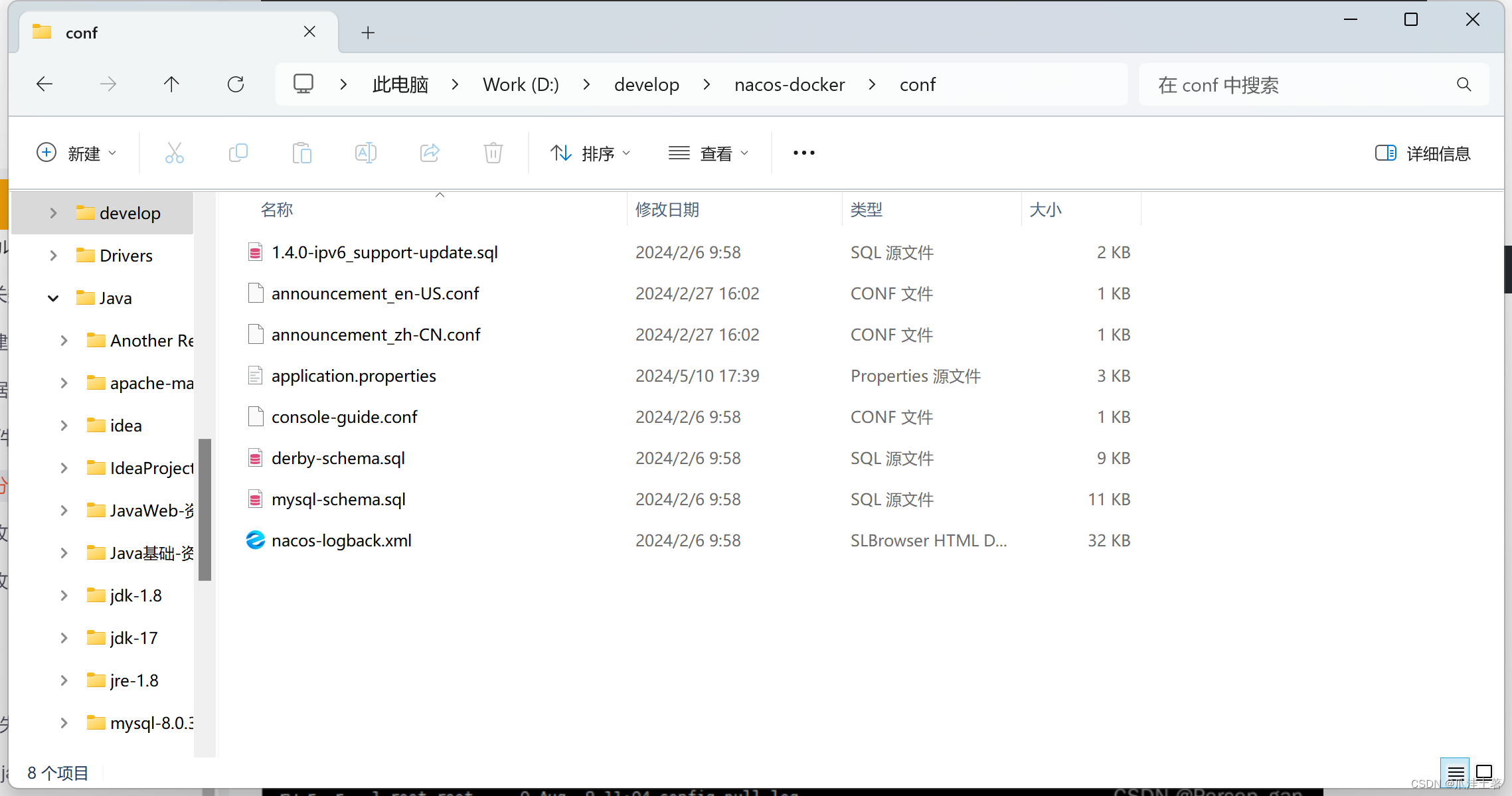
执行命令删除容器
docker rm -f nacos接下来是选择mysql数据库作为nacos的配置数据库,在mysql里新建这些表,具体方法自己搜一下,这里不做赘述。
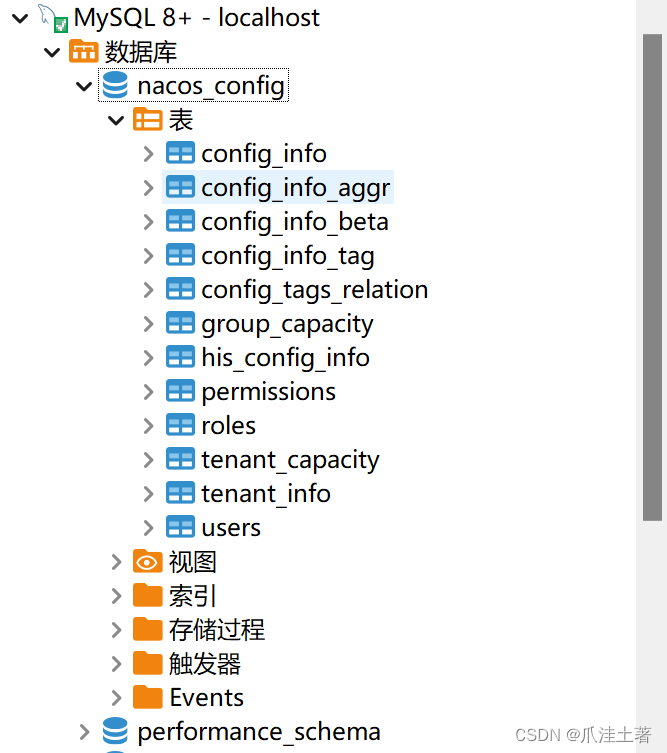
接下来修改D:\develop\nacos-docker\conf下的application.properties配置文件。连接MySQL数据库。
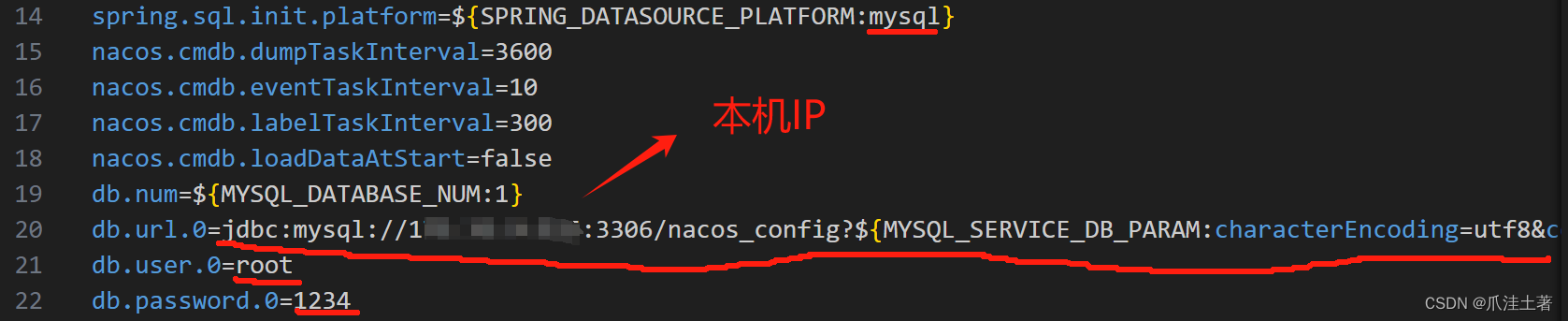
# spring
server.servlet.contextPath=${SERVER_SERVLET_CONTEXTPATH:/nacos}
server.contextPath=/nacos
server.port=${NACOS_APPLICATION_PORT:8848}
server.tomcat.accesslog.max-days=30
server.tomcat.accesslog.pattern=%h %l %u %t "%r" %s %b %D %{User-Agent}i %{Request-Source}i
server.tomcat.accesslog.enabled=${TOMCAT_ACCESSLOG_ENABLED:false}
server.error.include-message=ALWAYS
# default current work dir
server.tomcat.basedir=file:.
#*************** Config Module Related Configurations ***************#
### Deprecated configuration property, it is recommended to use `spring.sql.init.platform` replaced.
#spring.datasource.platform=${SPRING_DATASOURCE_PLATFORM:}
spring.sql.init.platform=${SPRING_DATASOURCE_PLATFORM:mysql}
nacos.cmdb.dumpTaskInterval=3600
nacos.cmdb.eventTaskInterval=10
nacos.cmdb.labelTaskInterval=300
nacos.cmdb.loadDataAtStart=false
db.num=${MYSQL_DATABASE_NUM:1}
db.url.0=jdbc:mysql://XXX.XXX.XXX.XXX:3306/nacos_config?${MYSQL_SERVICE_DB_PARAM:characterEncoding=utf8&connectTimeout=10000&socketTimeout=30000&autoReconnect=true&useUnicode=true&useSSL=false&serverTimezone=UTC&allowPublicKeyRetrieval=true}
db.user.0=root
db.password.0=1234
## DB connection pool settings
db.pool.config.connectionTimeout=${DB_POOL_CONNECTION_TIMEOUT:30000}
db.pool.config.validationTimeout=10000
db.pool.config.maximumPoolSize=20
db.pool.config.minimumIdle=2
### The auth system to use, currently only 'nacos' and 'ldap' is supported:
nacos.core.auth.system.type=${NACOS_AUTH_SYSTEM_TYPE:nacos}
### worked when nacos.core.auth.system.type=nacos
### The token expiration in seconds:
nacos.core.auth.plugin.nacos.token.expire.seconds=${NACOS_AUTH_TOKEN_EXPIRE_SECONDS:18000}
### The default token:
nacos.core.auth.plugin.nacos.token.secret.key=${NACOS_AUTH_TOKEN:}
### Turn on/off caching of auth information. By turning on this switch, the update of auth information would have a 15 seconds delay.
nacos.core.auth.caching.enabled=${NACOS_AUTH_CACHE_ENABLE:false}
nacos.core.auth.enable.userAgentAuthWhite=${NACOS_AUTH_USER_AGENT_AUTH_WHITE_ENABLE:false}
nacos.core.auth.server.identity.key=${NACOS_AUTH_IDENTITY_KEY:}
nacos.core.auth.server.identity.value=${NACOS_AUTH_IDENTITY_VALUE:}
## spring security config
### turn off security
nacos.security.ignore.urls=${NACOS_SECURITY_IGNORE_URLS:/,/error,/**/*.css,/**/*.js,/**/*.html,/**/*.map,/**/*.svg,/**/*.png,/**/*.ico,/console-fe/public/**,/v1/auth/**,/v1/console/health/**,/actuator/**,/v1/console/server/**}
# metrics for elastic search
management.metrics.export.elastic.enabled=false
management.metrics.export.influx.enabled=false
nacos.naming.distro.taskDispatchThreadCount=10
nacos.naming.distro.taskDispatchPeriod=200
nacos.naming.distro.batchSyncKeyCount=1000
nacos.naming.distro.initDataRatio=0.9
nacos.naming.distro.syncRetryDelay=5000
nacos.naming.data.warmup=true
nacos.console.ui.enabled=true
nacos.core.param.check.enabled=true接下来重新启动容器,这里有个坑,新版nacos启动要多开两个端口,不然会报数据库连接出错。
2.X之前的启动
docker run -it --name nacos -p 8848:8848 -e MODE=standalone -v D:/develop/nacos-docker/conf/application.properties:/home/nacos/conf/application.properties -v D:/develop/nacos-docker/data:/home/nacos/conf/data -v D:/develop/nacos-docker/logs:/home/nacos/conf/logs -d nacos/nacos-server
2.X之后的启动
docker run -it --name nacos -p 8848:8848 -p 9848:9848 -p 9849:9849 -e MODE=standalone -v D:/develop/nacos-docker/conf/application.properties:/home/nacos/conf/application.properties -v D:/develop/nacos-docker/data:/home/nacos/conf/data -v D:/develop/nacos-docker/logs:/home/nacos/conf/logs -d nacos/nacos-server
这是因为2.X之后加了一个grpc的远程通信端口,所以在你的docker run 原命令之上再加一个 9848的端口进行映射就可以了。
之后就可以在浏览器中打开地址了





















 2713
2713











 被折叠的 条评论
为什么被折叠?
被折叠的 条评论
为什么被折叠?








